Odstranění adresářů z příkazového řádku:
Pokud je adresář, který se pokoušíte odstranit, prázdný (nemá uvnitř žádné soubory ani adresáře), můžete použít rmdir příkaz k odstranění adresáře z příkazového řádku.
Řekněme například, že máte prázdný adresář test/ které chcete odstranit.

Odebrání prázdného adresáře test/, spusťte následující příkaz:
$ rmdir testJak vidíte, adresář test/ je odebrán.

Pokud má adresář, který se pokoušíte odstranit, obsah, nemůžete jej odstranit pomocí rmdir příkaz. Musíte použít rm místo toho povel.
Řekněme, že chcete odstranit adresář konfigurace / který má uvnitř soubory a další adresáře.
$ stromové konfigurace /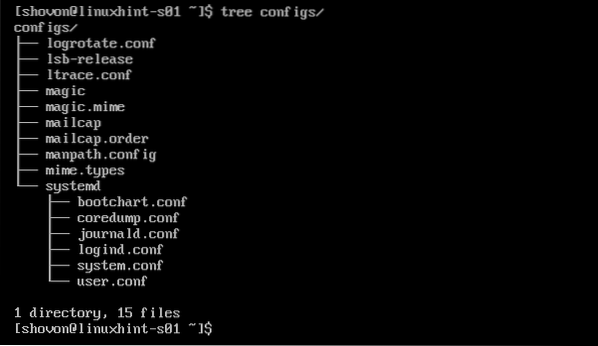
Nyní odebereme adresář configs / spuštěním příkazu rm následujícím způsobem:
$ rm -rv konfigurace /Nebo
$ rm -rfv konfigurace /

Adresář a veškerý obsah (soubory a adresář) adresáře by měly být odstraněny, jak vidíte na obrázku níže.
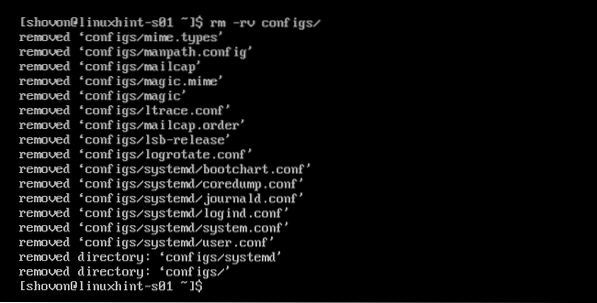
Pokud chcete, můžete odebrat více adresářů (a jejich obsah) pomocí příkazu rm následujícím způsobem:
$ rm -rv adresář1 adresář2 / cesta / do / adresář3Nebo
$ rm -rfv adresář1 adresář2 / cesta / do / adresář3
POZNÁMKA: The -F Tato možnost odstraní adresář a obsah bez jakékoli bezpečnostní kontroly. Ujistěte se tedy, že v adresáři, který se pokoušíte odstranit, nemáte nic důležitého. Další informace o tom najdete v další části tohoto článku.
Bezpečnostní kontrola před odebráním adresářů z příkazového řádku:
Adresář obsahuje spoustu souborů a dalších adresářů. Možná nevíte, zda tam máte nějaké důležité soubory po celou dobu, než jste je skutečně odstranili (ach ne!). Vždy je tedy dobré používat programy jako strom ověřit, že v adresáři, který chcete odebrat, nemáte nic důležitého.
Stromový program se velmi snadno používá. Formát příkazu tree je:
$ tree cesta_do_adresářePříkaz tree není ve většině distribucí systému Linux ve výchozím nastavení k dispozici. Můžete jej ale snadno nainstalovat z oficiálního úložiště balíčků požadované distribuce Linuxu.
CentOS 7 a RHEL 7:
Balíček stromu můžete nainstalovat z oficiálního úložiště balíků CentOS 7 nebo RHEL 7 pomocí správce balíčků YUM následujícím způsobem:
$ sudo yum install -y stromUbuntu / Debian:
Na Ubuntu, Debian nebo na jakýchkoli derivátech Debianu můžete stromový balíček nainstalovat z oficiálního úložiště balíků pomocí správce balíčků APT následujícím způsobem:
$ sudo apt install -y stromPříkaz rm má také možnost kontroly bezpečnosti. Můžete použít -i možnost říct rm, aby vyzval k potvrzení před odstraněním jakéhokoli souboru nebo adresáře.
Bezpečné odebrání adresáře snímky/ pomocí rm spusťte následující příkaz:
$ rm -ri obrázky /
Než rm sestoupí do libovolného adresáře, vyzve k potvrzení. Pro potvrzení stiskněte y a poté stiskněte

rm také vyzve ke konfiguraci, než odstraní jakýkoli soubor. Pro potvrzení stiskněte y a poté stiskněte

Adresář odstraní pouze v případě, že potvrdíte odebrání všeho. V opačném případě ponechá všechny soubory, které nechcete odstranit, spolu s adresáři. Nyní máte způsob, jak přesunout důležité soubory a následně adresář odstranit. Je to lepší než později litovat.
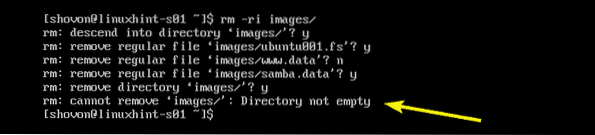
The -i v některých distribucích Linuxu bude tato možnost ve výchozím nastavení povolena. Chcete-li jej přepsat a přinutit rm odstranit vše bez předchozí výzvy, použijte -F volba.
Odebrání adresářů pomocí grafického uživatelského rozhraní:
Pokud používáte grafické desktopové prostředí, můžete použít Správce souborů (tj.e Nautilus, Dolphin atd.), které jsou součástí desktopového prostředí k odstranění adresářů.
Chcete-li odebrat adresář nebo adresáře, vyberte adresář nebo adresáře, které chcete odebrat, a stiskněte

Takto odstraníte adresář nebo adresáře v systému Linux. Děkujeme za přečtení tohoto článku.
 Phenquestions
Phenquestions


